5 nástrojov, ktoré vám pomôžu nainštalovať aplikácie, ktoré sa vždy vznášajú na obrazovke systému Windows 10

Tieto nástroje vám pomôžu nastaviť okná aplikácií tak, aby sa vždy vznášali na obrazovke systému Windows 10.

Niektoré aplikácie v systéme Windows 10 ponúkajú možnosť zostať na obrazovke, iné však nie. Preto v prípade potreby budete musieť použiť nástroje tretích strán. Tento článok od Quantrimangu vám predstaví 10 užitočných nástrojov na inštaláciu aplikácií, ktoré sa vždy vznášajú na obrazovke Windows 10.
1. TurboTop
TurboTop je kompaktný nástroj, ktorý možno spustiť pod systémovou lištou. Umožňuje vám vybrať okno, ktoré sa má vznášať nad ostatnými oknami. Keďže ide o jednoduchý nástroj, TurboTop nemá prispôsobenia a nepodporuje klávesové skratky.
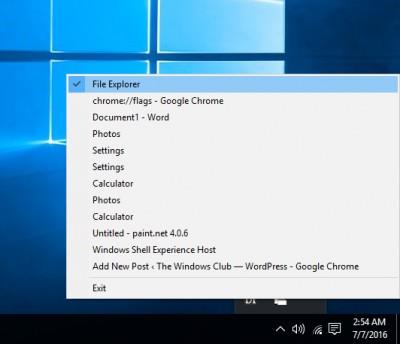
2. OnTopReplica
OnTopReplica je skvelý nástroj na vytvorenie verzie klonu okna v reálnom čase pomocou knižnice DWM Thumbnails a Windows Forms Aero. Môžete vytvoriť klony výberom okna alebo určením konkrétnej oblasti na obrazovke.
Veľkosť okna si môžete jednoducho zmeniť podľa seba a prispôsobiť si pár ďalších parametrov. OnTopReplica tiež umožňuje zmeniť priehľadnosť oblasti klonu a uzamknúť pozíciu klonu na obrazovke. Môžete si tiež zvoliť klávesovú skratku na vytvorenie klonu na obrazovke alebo skrytie/zobrazenie klonovaného okna.
3. Vždy navrchu
Always On Top je malá utilita, ktorá umožňuje nastaviť plávajúce okno nad všetkými ostatnými aplikáciami na obrazovke. Všetko, čo musíte urobiť, je stiahnuť aplikáciu Always On Top, spustiť ju a stlačením kombinácie klávesov aktivovať.
Vďaka podpore klávesových skratiek je vždy navrchu proces nastavovania plávajúcich okien na obrazovke rýchlejší a jednoduchší. Stačí vybrať okno a stlačením klávesov Ctrl + Medzerník ho zvýrazniť.
4. DeskPins
DeskPins je ďalší malý, ľahký nástroj, ktorý vám môže pomôcť nainštalovať akúkoľvek aplikáciu plávajúcu na pracovnej ploche Windows.
5. Vrch okna
Môžete tiež vyskúšať bezplatný nástroj WindowTop. Pomocou WindowTop môžete upraviť priehľadnosť, preklikať sa cez plávajúce okná, aktivovať tmavý režim...
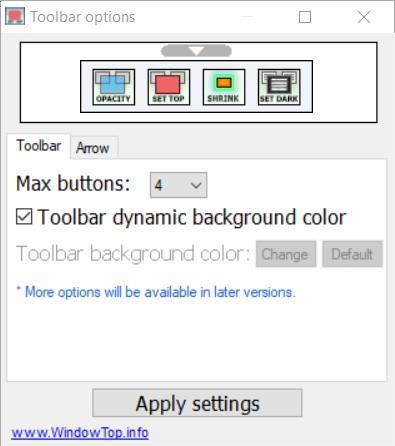
Ďalšie nástroje, na ktoré sa môžete odvolať:
Prajeme vám veľa úspechov a pozývame vás, aby ste si prečítali mnoho ďalších skvelých tipov na Quantrimangu:
Režim Kiosk v systéme Windows 10 je režim na používanie iba 1 aplikácie alebo prístup iba k 1 webovej lokalite s hosťami.
Táto príručka vám ukáže, ako zmeniť alebo obnoviť predvolené umiestnenie priečinka Camera Roll v systéme Windows 10.
Úprava súboru hosts môže spôsobiť, že nebudete môcť pristupovať na internet, ak súbor nie je správne upravený. Nasledujúci článok vás prevedie úpravou súboru hosts v systéme Windows 10.
Zmenšenie veľkosti a kapacity fotografií vám uľahčí ich zdieľanie alebo odosielanie komukoľvek. Najmä v systéme Windows 10 môžete hromadne meniť veľkosť fotografií pomocou niekoľkých jednoduchých krokov.
Ak nepotrebujete zobrazovať nedávno navštívené položky a miesta z bezpečnostných dôvodov alebo z dôvodov ochrany osobných údajov, môžete to jednoducho vypnúť.
Spoločnosť Microsoft práve vydala aktualizáciu Windows 10 Anniversary Update s mnohými vylepšeniami a novými funkciami. V tejto novej aktualizácii uvidíte veľa zmien. Od podpory stylusu Windows Ink až po podporu rozšírenia prehliadača Microsoft Edge sa výrazne zlepšila ponuka Štart a Cortana.
Jedno miesto na ovládanie mnohých operácií priamo na systémovej lište.
V systéme Windows 10 si môžete stiahnuť a nainštalovať šablóny skupinovej politiky na správu nastavení Microsoft Edge a táto príručka vám ukáže tento proces.
Tmavý režim je rozhranie s tmavým pozadím v systéme Windows 10, ktoré pomáha počítaču šetriť energiu batérie a znižovať vplyv na oči používateľa.
Panel úloh má obmedzený priestor a ak pravidelne pracujete s viacerými aplikáciami, môže sa stať, že vám rýchlo dôjde miesto na pripnutie ďalších obľúbených aplikácií.









